

Saate skannitud andmed seadme juhtpaneeli abil USB-välkmällu salvestada.
 Tähtis!
Tähtis!Ärge eemaldage USB-välkmälu seadmest järgmistel juhtudel:
kui toimub skannimine
enne skannitud andmete salvestamist
Turvalisuse huvides ja õnnetuste vältimiseks soovitame teha USB-välkmällu salvestatud andmetest regulaarselt muudele salvestusvahenditele tagavarakoopiaid.
Me ei vastuta andmete kahjustumise või kadumise eest, sõltumata selle põhjusest, ka garantiiperioodi jooksul.
Veenduge, et seade on sisse lülitatud.
Sisestage USB-välkmälu USB-välkmälu porti.
Vajutage nuppu Skanni (SCAN).
Kuvatakse andmete salvestamise valikukuva.
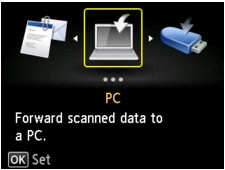
 Märkus
MärkusKui LCD-ekraanil kuvatakse skannimise ooterežiimi ekraan andmete edastamiseks USB-ühendusega arvutisse, vajutage vasakpoolset nuppu Funktsioon (Function), et kuvada andmete salvestuskoha valimise ekraan.
Valige suvand  USB-välkmälu (USB flash drive) ja vajutage nuppu OK.
USB-välkmälu (USB flash drive) ja vajutage nuppu OK.
Valige suvand  Salvesta USB-välkmällu (Save to USB flash drive) ja vajutage nuppu OK.
Salvesta USB-välkmällu (Save to USB flash drive) ja vajutage nuppu OK.
Kuvatakse skannimise ooterežiimi ekraan.
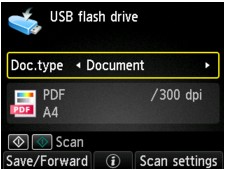
Kasutage nuppu 
 , et valida dokumendi tüüp.
, et valida dokumendi tüüp.
Skannib originaali kopeerimisaluselt või ADF-ist dokumendina, rakendades menüüs Sk.-määran. (Scan settings) määratud sätteid.
Skannib kopeerimisalusel oleva originaali fotona, rakendades suvandis Sk.-määran. (Scan settings) määratud sätteid.
Vajutage vajadusel sätete muutmiseks parempoolset nuppu Funktsioon (Function).
Laadige originaaldokument kopeerimisalusele või ADF-i.
 Märkus
MärkusSaate originaali laadimise toimingu kinnitada, vajutades keskmist nuppu Funktsioon (Function).
Vajutage värviliseks skannimiseks nuppu Värvirežiim (Color) ja mustvalgeks skannimiseks nuppu Must režiim (Black).
 Märkus
MärkusKui originaal pole õigest asetatud, kuvatakse LCD-ekraanil teade. Asetage originaaldokument kopeerimisalusele või ADF-i vastavalt skannimissätetele.
Kui suvandile Eelvaade (Preview) on skannimise sätete ekraanil valitud säte SISSE (ON), siis kuvatakse LCD-ekraanil pärast skannimist eelvaate ekraan. Originaali uuesti skannimiseks vajutage vasakpoolset nuppu Funktsioon (Function). Kui valite skannimise sätete ekraanil suvandi Vorming (Format) väärtuseks PDF või Kompaktne PDF (Compact PDF), saate skannitavat kujutist eelvaate kuval pöörata, kui vajutate paremat nuppu Funktsioon (Function). Salvestamise alustamiseks vajutage nuppu OK.
Kui asetate originaali ADF-i:
Seade alustab skannimist ja skannitud andmed salvestatakse USB-välkmällu.
Kui asetate originaali kopeerimisalusele:
Kui valite skannimismäärangute ekraanil suvandi Vorming (Format) väärtuseks JPEG, alustab seade skannimist ja skannitud andmed salvestatakse USB-välkmällu.
Kui valite skannimissätete ekraanil suvandi Vorming (Format) sätteks PDF või Kompaktne PDF (Compact PDF), kuvatakse pärast skannimise lõpetamist kinnituskuva, kus küsitakse, kas soovite skannimist jätkata.
Kui jätkate skannimist, asetage originaal kopeerimisalusele ja alustage skannimist.
Kui te ei soovi skannimist jätkata, siis vajutage vasakpoolset nuppu Funktsioon (Function). Skannitud andmed salvestatakse ühe PDF-failina USB-välkmällu.
Skannides originaale jätkuvalt, saate ühte PDF-faili salvestada kuni 100 lehekülge kujutisi.
Eemaldage originaal pärast skannimise lõppu kopeerimisaluselt või dokumendi väljastusavast.
 Märkus
MärkusKui USB-välkmälu saab piltide skannimise ajal täis, siis salvestatakse ainult juba skannitud pildid.
Saate salvestada kuni 2000 faili skannitud andmeid nii PDF- kui ka JPEG-vormingus.
USB-välkmällu salvestatud skannitud andmete kausta- ja failinimi on järgmised.
Kausta nimi: (faililaiend: PDF): CANON_SC\DOCUMENT\0001
Kausta nimi: (faililaiend: JPG): CANON_SC\IMAGE\0001
Faili nimi: järjestikused numbrid alates SCN_0001-st
Faili kuupäev: salvestamise kuupäev ja kellaaeg vastavalt seadme sättele.
Üksikasjalikku teavet kuupäeva ja aja seadistamise kohta vt jaotisest:
USB-välkmällu salvestatud skannitud andmete importimine arvutisse
USB-välkmällu salvestatud skannitud andmed saate arvutisse importida. Pärast andmete skannimist ühendage USB-välkmälu arvutiga ja importige seejärel andmed.
Lehekülje algusesse |